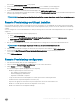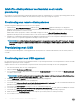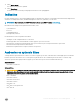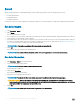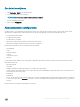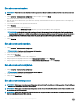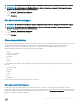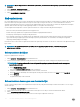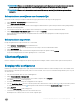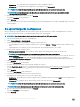Users Guide
OPMERKING: Bij het stoppen van een abonnement op één client, wordt het abonnement gestopt op alle clients waarop het is
toegepast.
1 Klik op Indicaties > Abonnementstatus.
2 Selecteer het abonnement dat u wilt stoppen.
3 Klik op ABONNEMENT STOPPEN.
Gebeurtenissen
Het scherm Gebeurtenissen toont een lijst van indicaties die worden geretourneerd wanneer een abonnement is toegepast. Op dit scherm
kunt u niet alleen de lijst met gebeurtenissen weergeven, maar de lijst ook exporteren naar een *.csv-bestand. Wanneer u niet meer
specieke typen gebeurtenissen hoeft te volgen, kunt de gebeurtenisbericht-id toevoegen aan een zwarte lijst; de gebeurtenissen blijven
optreden, maar ze zullen niet langer worden opgeslagen totdat u ze verwijdert van de zwarte lijst.
U kunt de gebeurtenissenlijst alleen sorteren op de kolom Datum. De overige informatie in de gebeurtenissenlijst is:
• Client: het clientsysteem dat de gebeurtenis heeft gegenereerd.
• Bericht-id: het type gebeurtenis; veel gebeurtenissen hebben mogelijk dezelfde bericht-id
• Beschrijving: een beknopte beschrijving van de gebeurtenis
• Ernst: mogelijke ernstniveaus van gebeurtenissen zijn Onbekend, Overig, Informatie, Waarschuwing, Laag, Hoog, Kritiek en Fataal.
• Type waarschuwing: mogelijke typen waarschuwingen zijn Overig, Communicatie, Servicekwaliteit, Verwerkingsfout, Apparaat,
Omgeving, Modelwijziging en Beveiliging.
Rechtsboven in het scherm staat een gebeurtenissenteller. Klik op de knop Vernieuwen om de teller te vernieuwen en de gebeurtenissenlijst
bij te werken.
OPMERKING
: De gebeurtenissenteller is een telling van alle opgeslagen gebeurtenissen, niet van de weergegeven
gebeurtenissen in de lijst.
Gebeurtenissen bekijken
De lijst met gebeurtenissen weergeven:
1 Klik op Indicaties > Gebeurtenissen in het linkerdeelvenster.
2 U kunt eventueel een lter gebruiken om de gebeurtenissen te beperken die worden weergegeven in de gebeurtenissenlijst:
OPMERKING
: De gebeurtenissenteller is een telling van alle opgeslagen gebeurtenissen, niet van de weergegeven
gebeurtenissen in de lijst.
a Klik op FILTERINSTELLINGEN.
Het scherm Gebeurtenislter instellen wordt weergegeven.
b Selecteer een ltermethode: Geen, Client, Bericht-id, Client of Bericht-id.
c Klik op Volgende, en afhankelijk van de lteroptie die u hebt geselecteerd, selecteert u een client en/of een bericht-id.
d Klik op Voltooien.
De gebeurtenissenlijst wordt vernieuwd.
Gebeurtenissen toevoegen aan de zwarte lijst
U kunt voorkomen dat specieke soorten gebeurtenissen (Bericht-id's) in de gebeurtenissenlijst worden vermeld, door ze toe te voegen
aan de zwarte lijst:
1 Klik op Indicaties > Gebeurtenissen in het linkerdeelvenster.
2 Selecteer de bericht-id's die u wilt toevoegen aan de zwarte lijst door een vinkje te zetten in de betreende vakken.
3 Klik op TOEVOEGEN AAN ZWARTE LIJST.
De bericht-id's van de geselecteerde gebeurtenissen worden toegevoegd aan de zwarte lijst.
28
De Dell Command | Intel vPro Out of Band-applicatie